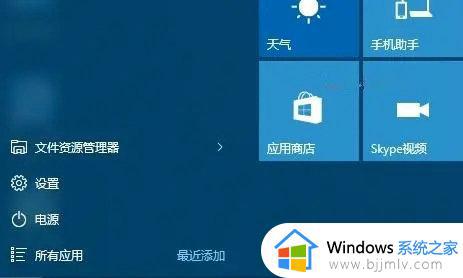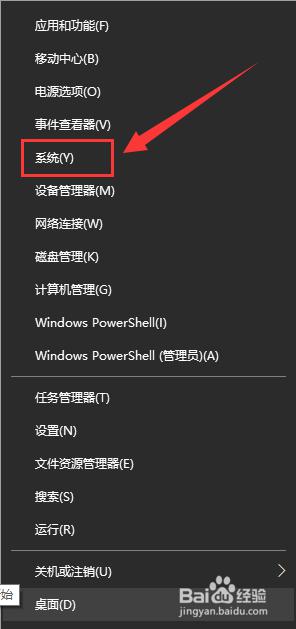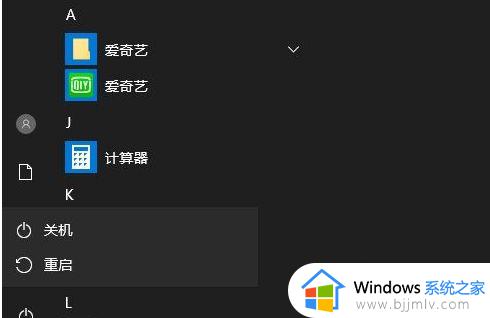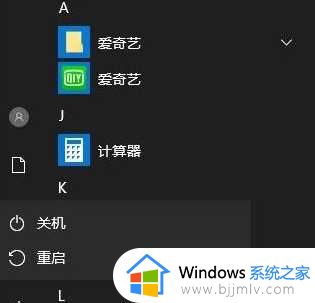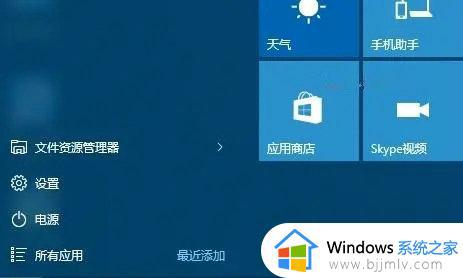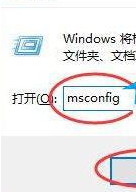win10开机时怎么进入高级选项 win10系统开机如何进入高级选项
在win10系统中,高级启动选项菜单本质上是一个引导菜单,用户通过它可以设置启动方式、系统还原、系统恢复等高级功能,可是许多用户在对于win10电脑开机进入高级选项界面的方式还不是很了解,因此也总是在咨询小编win10开机时怎么进入高级选项呢?下面就是有关win10系统开机如何进入高级选项全部内容。
具体方法如下:
方法一:win10正常运行
1、在系统可以正常进入时,点击左下角开始按钮—设置;
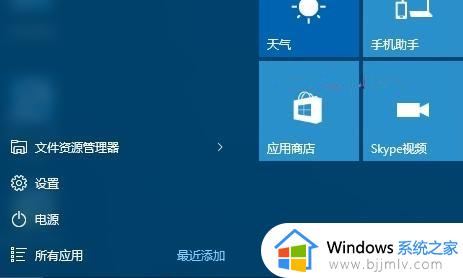
2、打开系统设置,点击右下角的“更新和安全”;
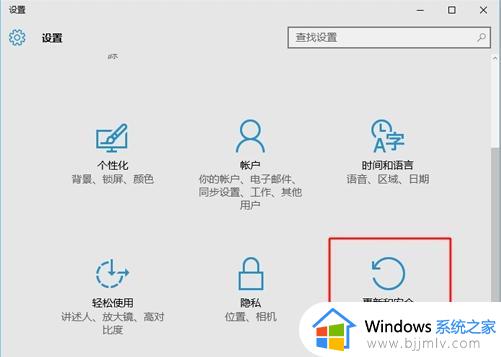
3、点击“恢复”选项,在右侧点击“高级启动”下的“立即重启”;
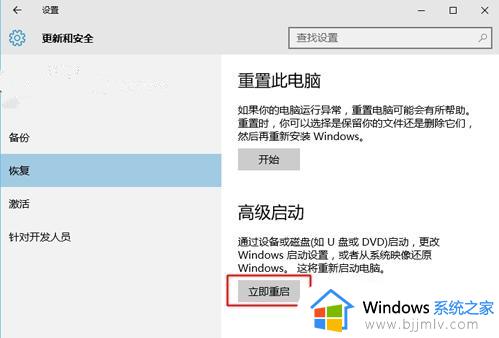
4、重启电脑,进入“选择一个选项”,点击“疑难解答”;
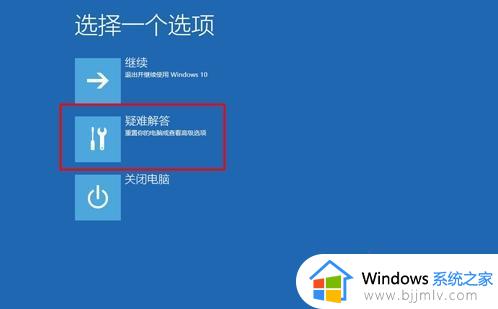
5、在疑难解答界面,点击“高级选项”;

6、以下就是高级选项,包含系统还原、恢复和启动设置等。

方法二:win10无法正常运行
1、在系统无法正常启动时,长按电源按钮关机;
2、按电源按钮开机;
3、重复步骤1~2三次;
4、查看屏幕是否出现“修复”界面,如果有,点击“高级修复选项”;
5、点击“疑难解答”,点击“高级选项”就可以了。
以上就是小编给大家带来的win10系统开机如何进入高级选项全部内容了,还有不懂得用户就可以根据小编的方法来操作吧,希望本文能够对大家有所帮助。